Popravek: Napaka pri preverjanju dovoljenj za Modern Warfare II
V tem članku bomo poskušali razrešiti napako »Časovna omejitev med preverjanjem dovoljenj [RAZLOG: PUGET - LAKES]«, na katero naletijo igralci Call of Duty Modern Warfare II po odprtju igre.

Igralcem Call of Duty Modern Warfare II je dostop do igre omejen, ker se po zagonu igre pojavi napaka »Časovna omejitev med preverjanjem dovoljenj [RAZLOG: PUGET – LAKES]«. Če se soočate s takšno težavo, lahko poiščete rešitev tako, da upoštevate spodnje predloge.
Kaj je napaka Call of Duty Modern Warfare II Puget Lakes?
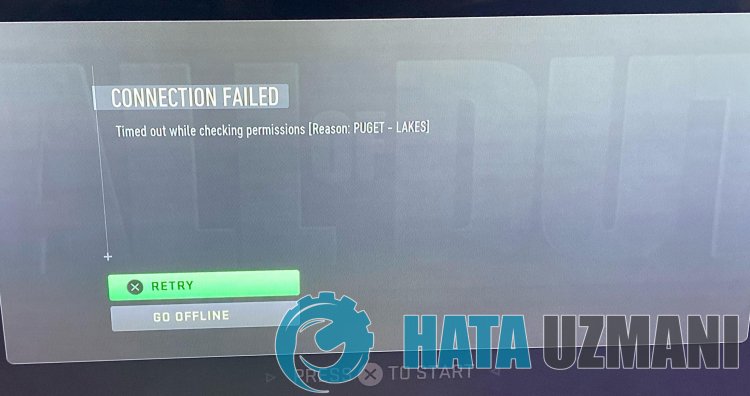
Ta napaka se lahko pojavi, ko so strežniki v vzdrževalnih delih. Razlog za to se lahko pojavi zaradi številnih težav. Možni razlogi za napako Call of Duty Modern Warfare II Travis Rilea so lahko navedeni na naslednji način:
- Strežnik je morda v vzdrževanju.
- Morda je težava z internetom.
- Morda je težava upnp.
- Protivirusni program morda blokira igro.
- Datoteke iger so morda poškodovane.
Zaradi zgoraj navedenih razlogov lahko naletimo na takšne napake. Za to lahko dosežete rešitev težave tako, da sledite spodnjim predlogom.
Kako popraviti napako Call of Duty Modern Warfare II Puget Lakes
Težavo bomo poskušali rešiti z izvajanjem naslednjih predlogov, da odpravimo to napako.
1-) Preverite strežnike
Vzdrževanje aplikacije s strani razvijalcev aplikacij lahko povzroči takšne težave. Za to lahko razumemo, kaj povzroča težavo, tako da preverimo strežnike. Seveda ne le zaradi vzdrževanja aplikacije, ampak tudi zaradi zrušitve strežnikov lahko naletimo na to težavo.
Strežnike Battle.net lahko spremljamo s pomočjo spletnega mesta DownDetector, da jih nadzorujemo.
Preverite strežnike na strani s stanjem DownDetector.
Strežnike lahko preverimo z dostopom do povezave, ki smo jo pustili zgoraj. Strežniško ali drugo vzdrževanje si lahko ogledate tako, da preverite stran Twitter in Activision, kjer trenutno delijo razvijalci Battle.net, tako da lahko takoj preverimo vzdrževanje strežnikov.
Preverite uradni račun Blizzard Twitter.
Preverite stanje strežnika Activision
2-) COD: Ustvarite zasebna vrata za Modern Warfare II
Če noben od zgornjih predlogov ne deluje za vas, lahko težavo odpravimo tako, da nastavimo vrata, konfigurirana za COD: Modern Warfare II.
- Na začetni iskalni zaslon vnesite »Požarni zid Windows Defender« in ga odprite.
- Kliknite »Napredne nastavitve« na levi strani zaslona, ki se odpre.
- Kliknite možnost »Vhodna pravila« na levi strani okna, ki se odpre, in kliknite možnost »Novo pravilo« na desni.
- V novem oknu, ki se odpre, izberite možnost »Vrata« in kliknite gumb »Naprej«.
- Po tem postopku izberite možnost »TCP« in v polje vnesite vrata, ki jih bomo pustili spodaj, ter kliknite gumb »Naprej«.
- 3074, 27015, 27036
- Nato izberite možnost »Dovoli povezavo«, pritisnite gumb »Naprej«, nastavite tri izbrane možnosti in kliknite »Naprej " gumb .
- Nato vnesite ime vrat, kjer smo izvedli postopek namestitve, in pritisnite gumb "Dokončaj".
V tem procesu smo vrati TCP dodali novo pravilo. V našem naslednjem dejanju zaključimo naš postopek s povezavo vrat UDP.
- Nato znova dodajte novo pravilo in izberite »Vrata« ter kliknite gumb »Naprej«.
- Po tem postopku izberite možnost »UDP« in v polje vnesite vrata, ki jih bomo pustili spodaj, ter kliknite gumb »Naprej«.
- 3074, 27015, 27031-27036
- Nato izberite možnost »Dovoli povezavo«, pritisnite gumb »Naprej«, nastavite tri izbrane možnosti in kliknite »Naprej " gumb .
- Nato vnesite ime vrat, kjer smo izvedli postopek namestitve, in pritisnite gumb "Dokončaj".
Po tem postopku zaženite COD: Modern Warfare II, da vidite, ali se težava še vedno pojavlja.
3-) Registrirajte drug strežnik DNS
Težavo lahko odpravimo z registracijo drugega dns strežnika na računalniku.
- Odprite nadzorno ploščo in izberite Omrežje in internet
- Na zaslonu, ki se odpre, odprite Središče za omrežje in skupno rabo.
- Kliknite Spremeni nastavitve adapterja na levi.
- Z desno miškino tipko kliknite svojo vrsto povezave, da odprete meni Lastnosti.
- Dvokliknite internetni protokol različice 4 (TCP /IPv4).
- Uveljavimo nastavitve tako, da vnesemo Googlov strežnik DNS, ki ga bomo podali spodaj.
- Prednostni strežnik DNS: 8.8.8.8
- Drugi strežnik DNS: 8.8.4.4
- Nato kliknite možnost Preveri nastavitve ob izhodu in pritisnite gumb V redu, da izvedete dejanja.
Ko to storite, pojdimo na naslednji predlog.
4-) Preverite svojo povezavo
Težava z internetno povezavo lahko povzroči veliko napak. Če je vaša internetna povezava upočasnjena ali je povezava prekinjena, dajmo nekaj predlogov, kako to popraviti.
- Če se vaša hitrost interneta upočasnjuje, izklopite modem in ga znova vklopite. Ta postopek bo nekoliko razbremenil vaš internet.
- Težavo lahko odpravimo tako, da počistimo internetni predpomnilnik.
Počisti predpomnilnik DNS
- V začetni iskalni zaslon vnesite »cmd« in ga zaženite kot skrbnik.
- Zaslon ukaznega poziva tako, da eno za drugo vnesete naslednje vrstice kode in pritisnete enter.
- ipconfig /flushdns
- netsh int ipv4 reset
- netsh int ipv6 reset
- netsh winhttp reset proxy
- ponastavitev netsh winsock
- ipconfig /registerdns
- Po tej operaciji bo prikazano, da so bili vaš predpomnilnik dns in strežniki proxy uspešno izbrisani.
Po tem postopku lahko odprete igro tako, da znova zaženete računalnik. Če težave ne odpravite, pojdimo na drug predlog.
5-) Izklopite in vklopite modem
Izklopite modem, počakajte 20 sekund in ga znova vklopite. Med tem postopkom se bo vaš naslov IP spremenil in preprečil različne težave z omrežjem. Če težave ne odpravite, pojdimo na drug predlog.
6-) Zaženite kot skrbnik
Aplikaciji Battle.Net in Steam, ki se ne izvajata s skrbniškimi pravicami, lahko povzročita, da naletimo na različne težave, kot je ta. Za to najprej zaprimo aplikacijo Battle.Net ali Steam s pomočjo upravitelja opravil in jo zaženi kot skrbnik ter preveri, ali se težava še vedno pojavlja.
7-) Spremenite regijo igre
Dejstvo, da je strežnik, s katerim ste povezani, v vzdrževanju, lahko povzroči, da naletite na številne kode napak. Za to moramo poskusiti dostopati do njega tako, da spremenimo regijo igre.
- Če želite spremeniti regijo igre, najprej zaženite Battle.net.
- Nato kliknite igro Call of Duty Modern Warfare II in kliknite spodnjo ikono »Sphere«.
Izberite katerega koli od navedenih strežnikov in preverite, ali se težava še vedno pojavlja.
Da, prijatelji, našo težavo smo rešili pod tem naslovom. Če vaša težava ni odpravljena, lahko povprašate o napakah, na katere naletite, tako da vstopite v naš FORUM platformo, ki jo imamo odprto.








![Kako popraviti napako strežnika YouTube [400]?](https://www.hatauzmani.com/uploads/images/202403/image_380x226_65f1745c66570.jpg)


















